Menjumlahkan "Qty" Berdasarkan Data Yang Sama Dengan Banyak Kriteria Pada Excel
Updated: 08 Desember 2019
Scope Pembahasan:
 |
| Counting With Criteria - Mejumlahkan Dengan Banyak Kriteria Pada Excel |
Daftar Artikel:
Beberapa waktu lalu kami telah membahas artikel tentang "Menghitung Untuk Data Yang Sama Plus Format Text Di MS. Excel".
Kini saatnya akan membahas rumus untuk fungsi SumIf yang terdapat pada Microsfot Excel. Berbeda dengan CountIf yang fungsinya hanya untuk menghitung berapa jumlah data yang sama.
Sedangkan fungsi SumIf digunakan untuk menghitung atau menjumlahkan Qty berdasarkan 2 kriteria atau lebih (banyak kriteria).
Misalnya kita memiliki data pembelian terhadap produk dalam kurun waktu 3 hari berturut - turut dengan nama barang yang sama dan jumlah yang berbeda.
Sebagai contoh pembelian produk Bedak sebanyak 10 qty dihari pertama, 5 qty hari kedua dan 7 qty dihari ketiga, lalu data yang ingin didapatkan adalah total pembelian barang selama 3 hari adalah 22 qty. Rumus SumIf inilah yang digunakan untuk mengatasi hal tersebut.
Rumus SUMIF Menghitung "Qty" Berdasarkan 2 Kriteria Atau Lebih Banyak Kriteria Pada Data Yang Sama
Rumus dasarnya
=SUMIF(range;criteria;[sum_range])
range = rentang data pada tabel
criteria = kriteria tertentu yang ingin didapatkan total nilainya
sum_range = rentang data yang ingin dijumlahkan berdasarkan kriteria
Untuk memudahkan pemahaman dalam penggunaan fungsi ini bisa disimak contoh kasus dibawa
 |
| Tabel Entry dan Stock Produk |
Ketika ingin menuliskan jumlah barang yang terdapat pada entry product misalnya dengan Produk Bedak 10 (pembelian pertama),
pada pembelian ke dua dengan 5 untuk produk bedak dan lipstik 7 & 8 pada pembelian pertama dan kedua dan seterusnya,
maka hasil yang dinginkan pada tabel stock produk akan menjumlahkan secara otomatis total penjumlahan barang pada pembelian pertama dan kedua baik itu produk bedak maupun lipstik.
Untuk lebih jelasnya bisa lihat pada gambar dibawah ini
 |
| Gambar SumIf Otomatis Dengan Kriteria "Kode Barang" |
Setelah itu "drag" atau tarik kebawah sampai baris yang diinginkan. Hal ini dilakukan untuk mendapatkan kriteria berdasarkan yang kita tentukan, dalam hal ini kriteria merupakan Kode Barang yang terdapat pada tabel Stock Product.
Dengan menggunakan cara seperti ini, untuk menginputkan nama barang selanjutnya maka akan secara otomatis menjumlahkan Qty pada setiap transaksi berikutnya yang terdapat ditabel Stock Product.

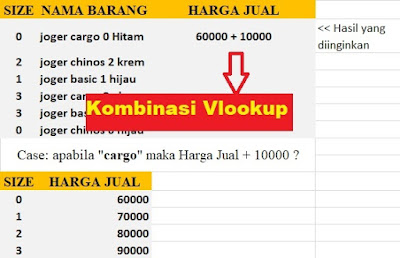





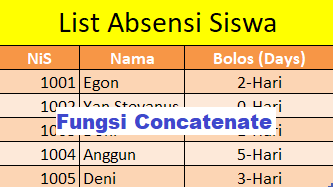

![[Hasil] Menggabungkan 2 Data Dengan Fungsi Concatenate [Hasil] Menggabungkan 2 Data Dengan Fungsi Concatenate](https://blogger.googleusercontent.com/img/b/R29vZ2xl/AVvXsEg7n0K-DIeApxOZgidTjtgOlbl3F4jwFk-JrtIY5Fez0xgxBn5C8oj183jjRfUDYQxXt56E3OPxLimKTvnvD3WecVCxvsMunzXEdOSn9jjTIKMeRwy541gW-8zoqRMVg_ApPUuLtxmNpakb/s400/%255BHasil%255D+Menggabungkan+2+Data+Dengan+Fungsi+Concatenate.png)
